php小編小新為您介紹如何在火狐瀏覽器中開啟使用鍵盤方向鍵來瀏覽網頁。在日常使用瀏覽器瀏覽網頁時,使用滑鼠進行捲動是一種常見的方式,但有時候可能會覺得滑鼠操作不夠方便。而火狐瀏覽器提供了一種便捷的方式來滾動網頁,即使用鍵盤的方向鍵來進行瀏覽。下面我們就來詳細介紹如何開啟並使用這個功能。
1、先打卡火狐瀏覽器,在瀏覽器右上角可以看到一個由三條橫線組成的「開啟選單」圖標,使用滑鼠點擊該圖示。 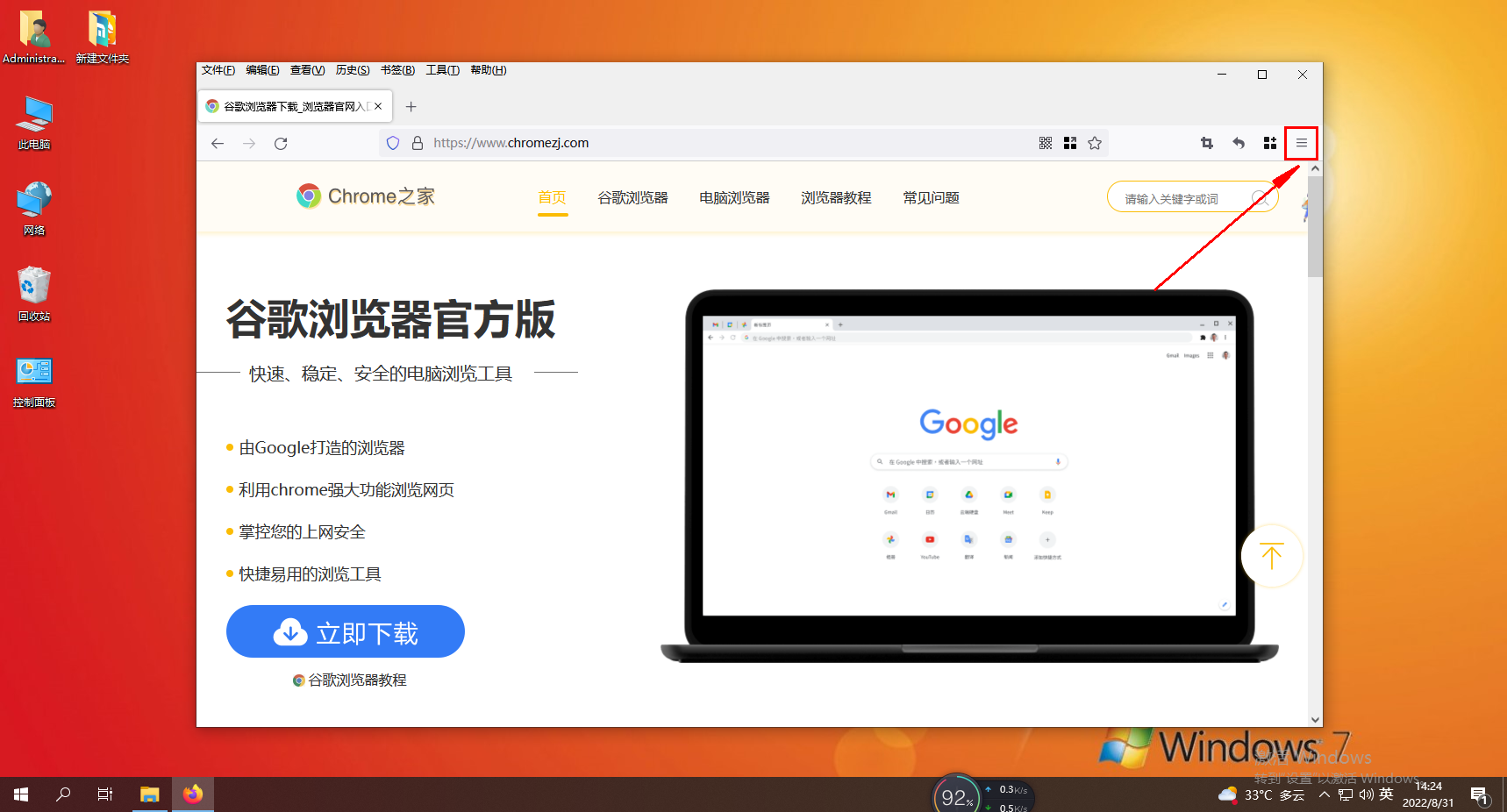
2、此時會彈出火狐瀏覽器的選單窗口,在視窗中找到「選項」這一項,點選開啟瀏覽器設定頁面。 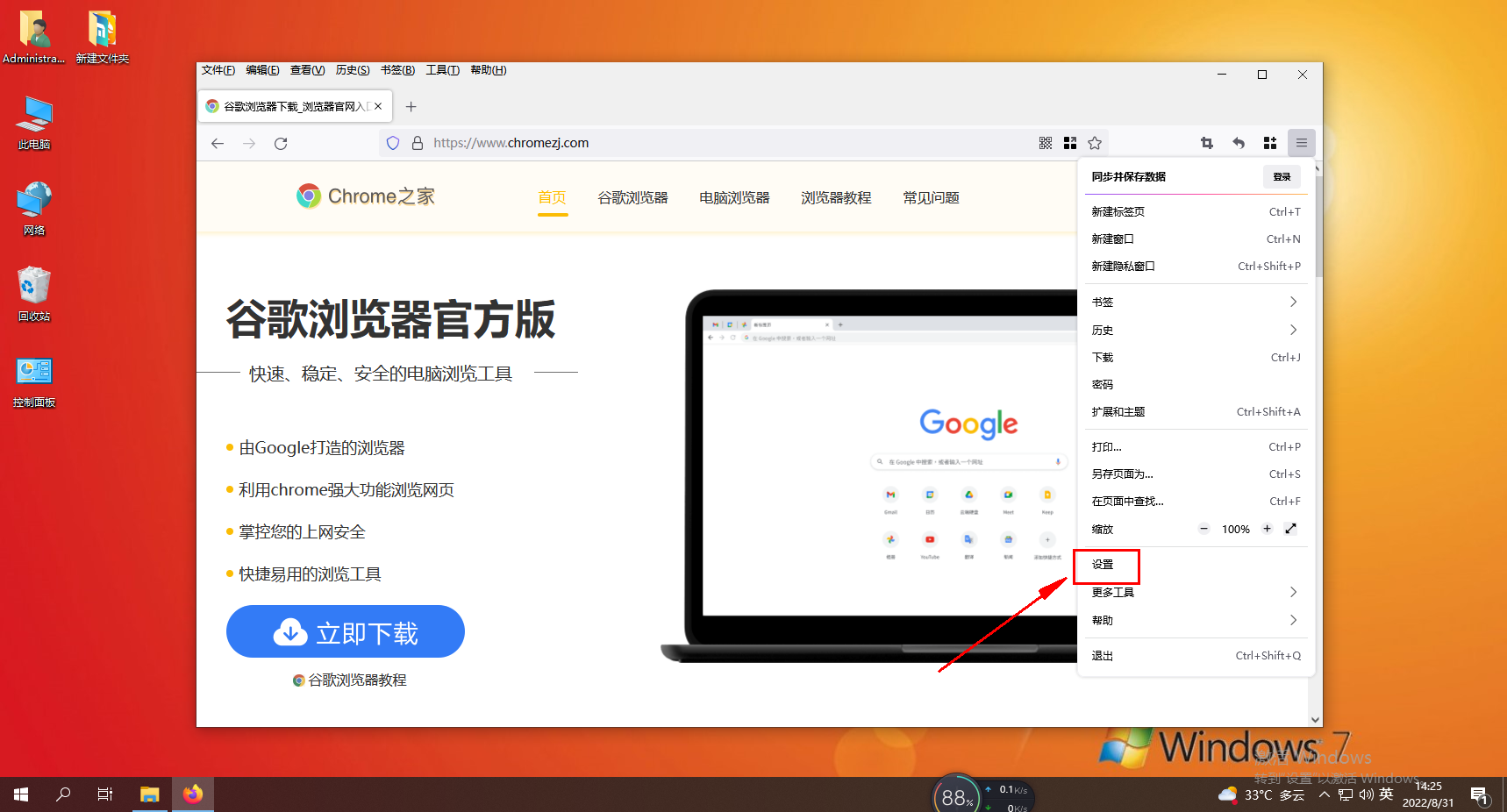
3、如下圖所示在火狐瀏覽器設定頁面的「一般」一欄中可以找到「瀏覽」這一欄,在其下方將「一律使用鍵盤方向鍵瀏覽網頁(鍵盤瀏覽模式)」點擊勾選起來就可以了。
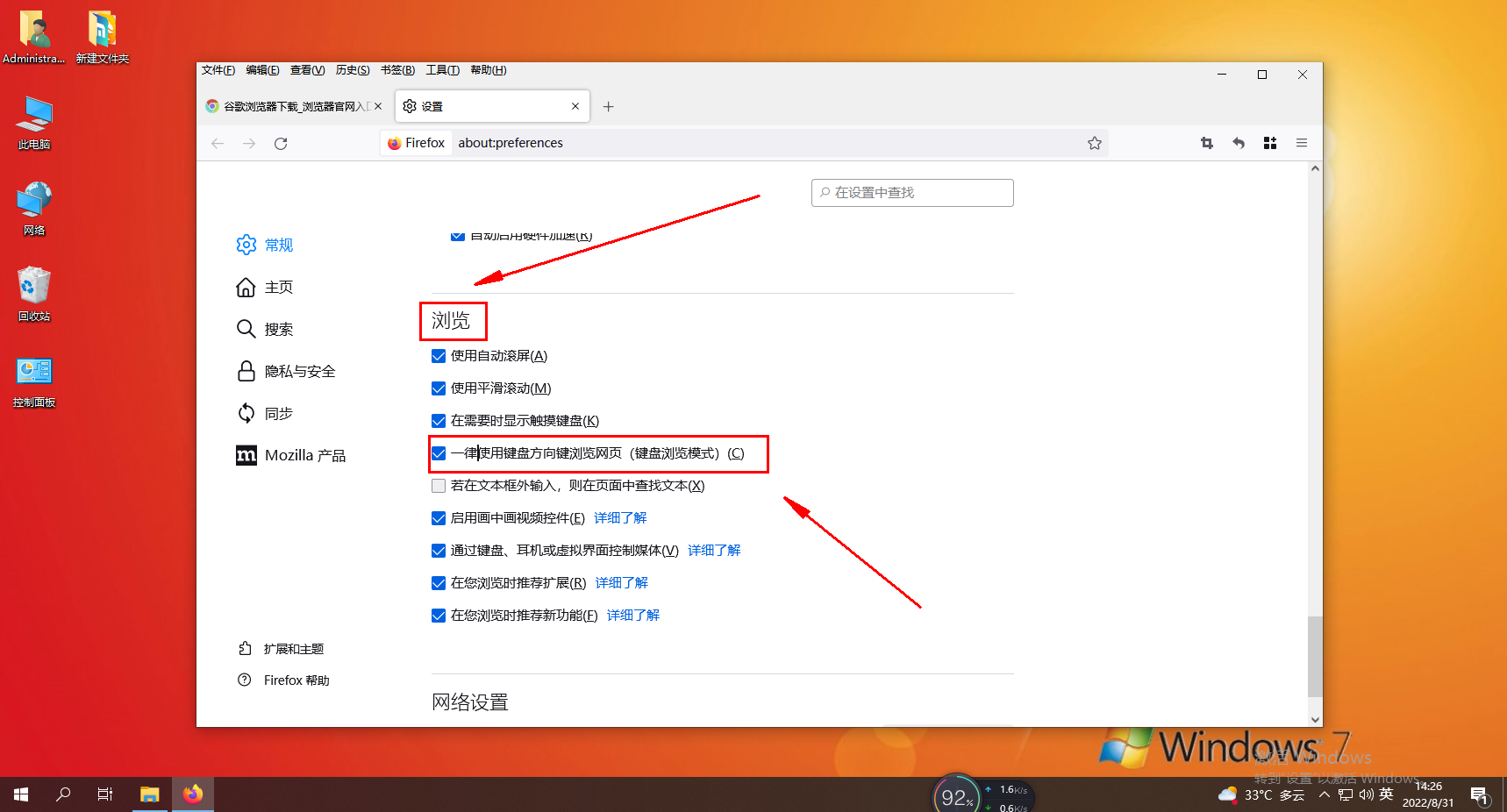
以上是如何在火狐瀏覽器中啟用鍵盤方向鍵瀏覽網頁的詳細內容。更多資訊請關注PHP中文網其他相關文章!




